Jak ponownie uruchomić GUI na Ubuntu 20.04 Focal Fossa
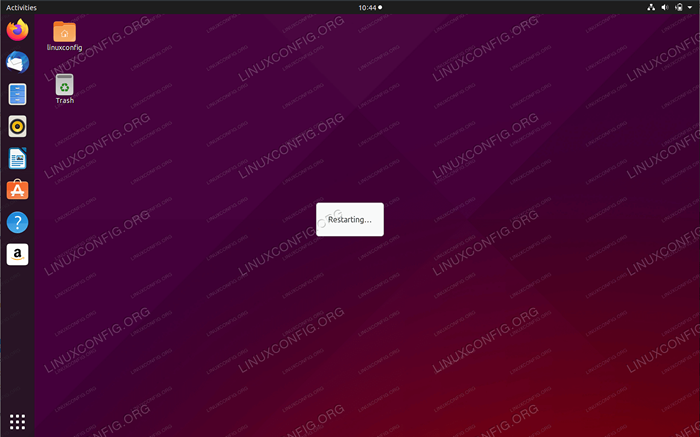
- 4180
- 1139
- Pan Jeremiasz Więcek
Celem tego artykułu jest zapewnienie użytkownikowi Ubuntu kilku alternatywnych sposobów ponownego uruchomienia / odświeżenia GUI (graficzny interfejs użytkownika) na Ubuntu 20.04 Focal Fossa.
W tym samouczku nauczysz się:
- Jak ponownie uruchomić GUI
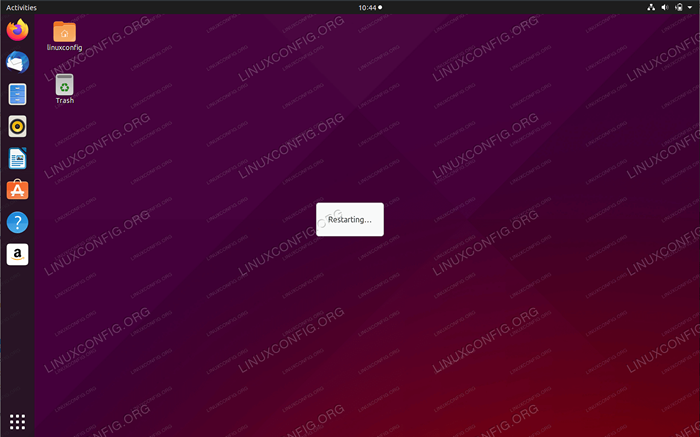 Ponowne uruchomienie GUI na Ubuntu 20.04 Focal Fossa
Ponowne uruchomienie GUI na Ubuntu 20.04 Focal Fossa Zastosowane wymagania i konwencje oprogramowania
| Kategoria | Wymagania, konwencje lub wersja oprogramowania |
|---|---|
| System | Zainstalowany Ubuntu 20.04 lub zaktualizowane Ubuntu 20.04 Focal Fossa |
| Oprogramowanie | Gnome-Shell |
| Inny | Uprzywilejowany dostęp do systemu Linux jako root lub za pośrednictwem sudo Komenda. |
| Konwencje | # - Wymaga, aby podane polecenia Linux są wykonywane z uprawnieniami root bezpośrednio jako użytkownik root lub za pomocą sudo Komenda$ - Wymaga, aby podane polecenia Linux zostały wykonane jako zwykły użytkownik niepewny |
Jak ponownie uruchomić GUI na Ubuntu 20.04 Instrukcje krok po kroku
Czasami wielu musi ponownie uruchomić/ponownie załadować GUI, ponieważ mogłeś dokonać pewnych zmian, które tego wymagają. Jednak czasami jesteś zmuszony ponownie uruchomić GUI, ponieważ zamarł i nie chcesz ponownie uruchomić całego systemu. W każdym razie może być pomocne niektóre z przekonanych informacji.
- Pierwsza metoda jest najmniej zniszczająca, jednak może nie zapewnić oczekiwany wynik.
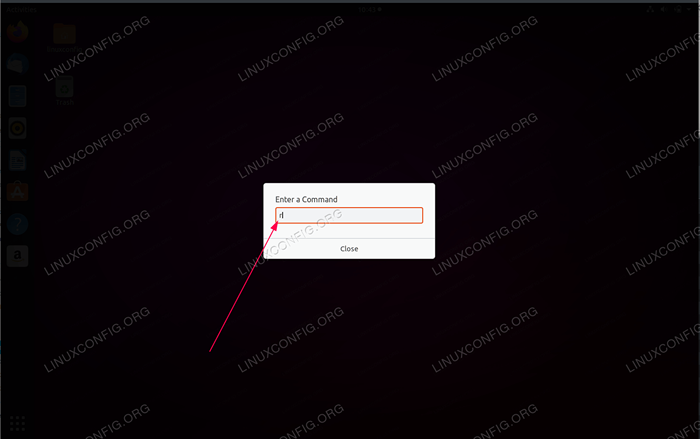 Podczas zalogowania się do twojej gnome pulpit naciśnięcia
Podczas zalogowania się do twojej gnome pulpit naciśnięcia Alt + f2Kombinacja kluczowa. DoWprowadź polecenieTyp pudełkaRi naciśnij Enter. - Kolejna alternatywa, aby wykonać Restart GUI sztuczkę.
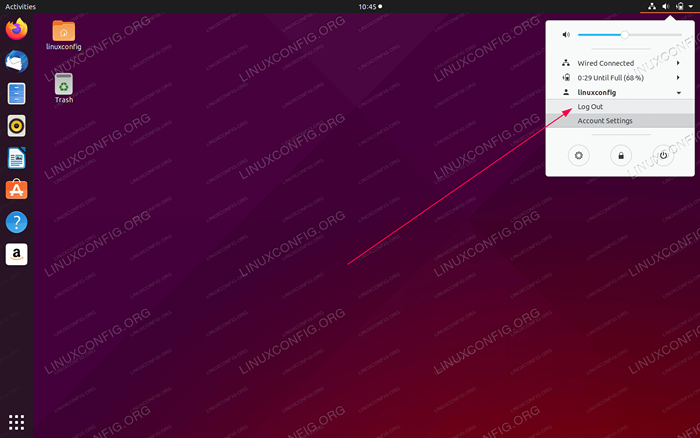 Uruchom ponownie GUI, najpierw wyloguj się, a tym samym zaloguj się na komputerach GUI
Uruchom ponownie GUI, najpierw wyloguj się, a tym samym zaloguj się na komputerach GUI - W tym scenariuszu po prostu ponownie uruchomimy
Gnome-ShellJako niepewny użytkownik.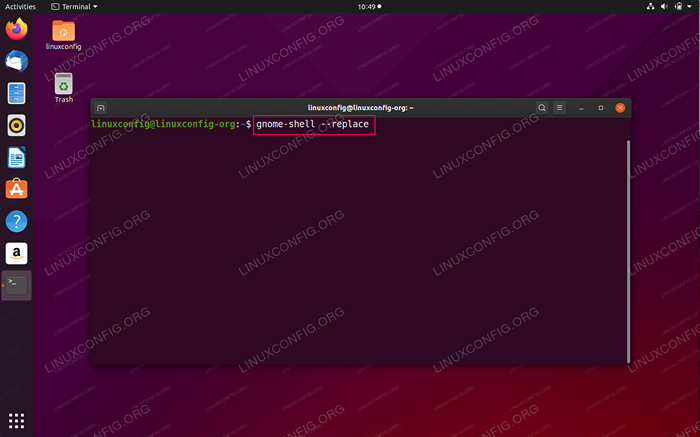 Otwórz terminal i wprowadź
Otwórz terminal i wprowadź Gnome-Shell-REPOCEKomenda. - Poniższe rozwiązanie GUI ponownie uruchomić ponowne uruchomienie komputera stacjonarnego, nawet jeśli GUI zamarł, gdy system nadal funkcjonuje. Jednak potrzebuje administracyjnego
sudoprzywileje.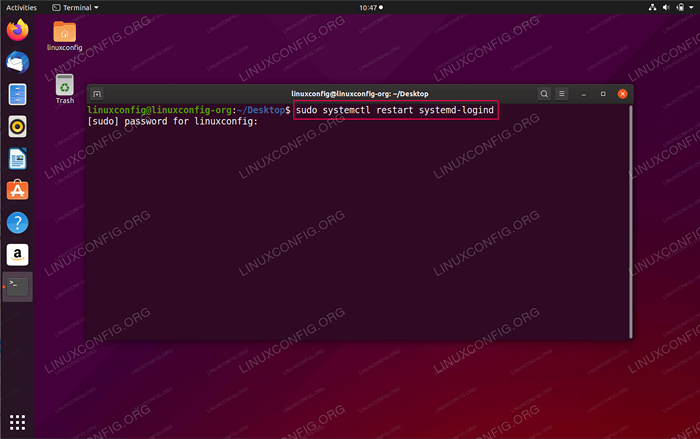 Albo wprowadź
Albo wprowadź sudo systemctl restartuj systemd-logindPoleć bezpośrednio do terminalu w GUI. Jeśli jednak GUI jest zamrożone, może być konieczne przejście do konsoli TtyCtrl + alt + f2, Zaloguj się i wykonuj stamtąd polecenie. - W tej metodzie ponownie uruchomimy menedżera wyświetlania, który w konsekwencji również ponownie uruchomi Gnome Shell.
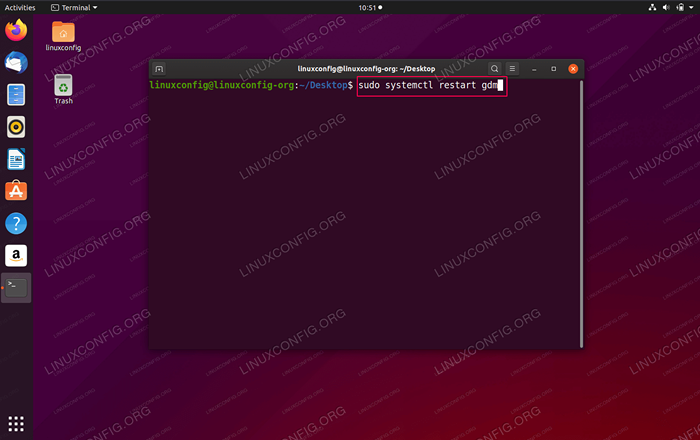 Albo z GUI i konsoli Tty
Albo z GUI i konsoli Tty Ctrl + alt + f2wykonaćsudo systemctl restart gdmKomenda. Jeśli jednak wdrożyłeś w tym przypadku Manager Display Lightdmsudo systemCtl restart lampKomenda.
Powiązane samouczki Linux:
- Rzeczy do zainstalowania na Ubuntu 20.04
- Rzeczy do zrobienia po zainstalowaniu Ubuntu 20.04 Focal Fossa Linux
- Rzeczy do zrobienia po zainstalowaniu Ubuntu 22.04 JAMMY Jellyfish…
- Rzeczy do zainstalowania na Ubuntu 22.04
- Ubuntu 20.04 Przewodnik
- Ubuntu 20.04 sztuczki i rzeczy, których możesz nie wiedzieć
- Ubuntu 22.04 Przewodnik
- Linux Pliki konfiguracyjne: Top 30 Najważniejsze
- Mint 20: Lepsze niż Ubuntu i Microsoft Windows?
- Jak zaktualizować pakiety Ubuntu na Ubuntu 22.04 Jammy…
- « Jak zainstalować mod_ssl na RHEL 8 / Centos 8 z httpd Apache Webserver
- Jak ponownie uruchomić Apache na Ubuntu 20.04 Focal Fossa »

